Photoshop制作恐怖的干裂人面
发布时间:2015-05-12 来源:查字典编辑
摘要:本教程介绍如何通过Photoshop的加深工具和素材叠加把美女变成僵尸的过程,先看效果对比。本教程切勿在半夜观看,未成年人请邀家长陪同观看,...
本教程介绍如何通过Photoshop的加深工具和素材叠加把美女变成僵尸的过程,先看效果对比。本教程切勿在半夜观看,未成年人请邀家长陪同观看,否则一切后果自负……

1、首先打开一幅美女图片。

2、用钢笔或其它工具将美女脸部选出来,Ctrl+J复制选区到新层图层2,然后复制背景层,调出脸的选区,反选,添加蒙版,关闭背景层显示。
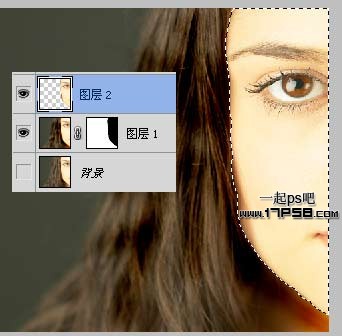
3、将图层2去色,选择图层1,用加深工具加暗头发和脖子,顺便加暗美女的眼眶四周和嘴角部位,使美女外表接近于僵尸。
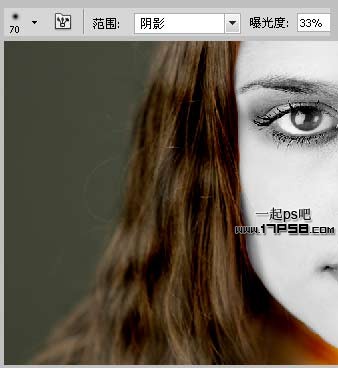
4、为图层2添加色阶调整层,并形成剪贴蒙版。
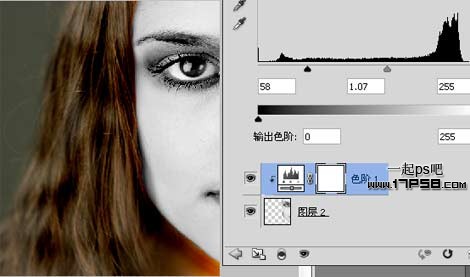
5、前景色红色,背景色黑色,滤镜>渲染>云彩,图层模式叠加,不透明度50%左右。

6、将裂缝纹理导入,放于最顶层,图层模式颜色加深,调出脸部选区,添加蒙版,并用黑色笔刷涂抹瞳孔部位,让底层的瞳孔露出来。
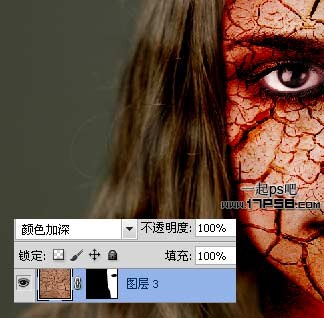
7、最后我用加深工具加暗脸部裂纹的地方及眼部,使脸部更恐怖些,之后用滤镜锐化了一下,最终效果如下。

注:更多精彩教程请关注三联photoshop教程栏目,三联PS群:75789345欢迎你的加入


